大家经常需要用到会声会影X9吧,不过大家知道怎么使用会声会影X9在视频局部加马赛克吗?下面是使用会声会影X9在视频局部加马赛克的具体方法,希望会对你有所帮助。
会声会影X9怎么进行局部马赛克处理?
1、打开会声会影X9软件,然后将素材添加到视频导轨上。如图所示,
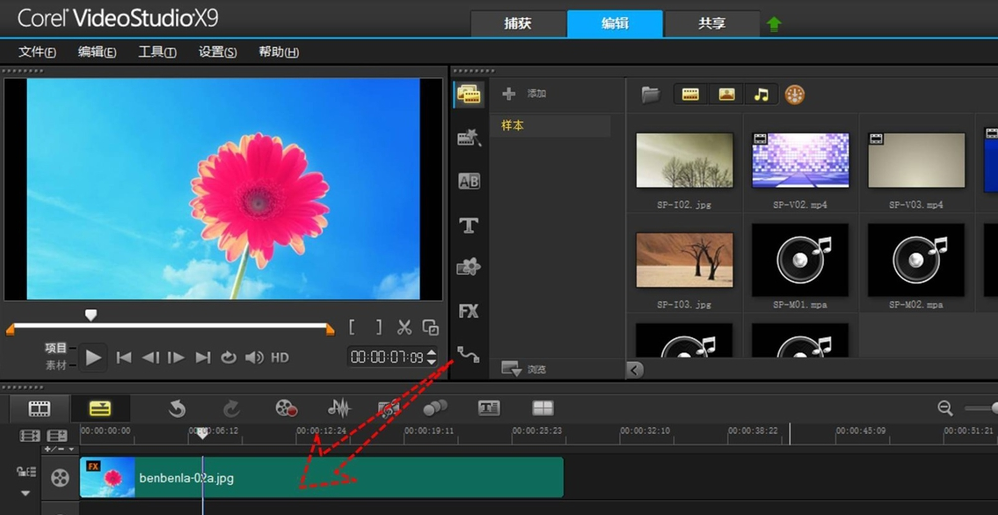
2、点击滤镜,然后选择全部。如图所示,
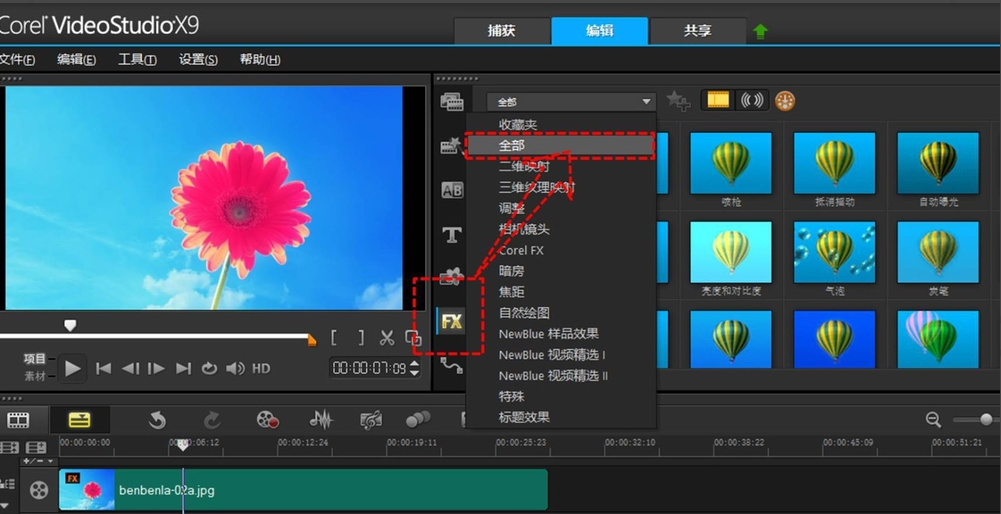
3、在滤镜选项中找到局部马赛克,选中后拖动鼠标到导入的素材上。

4、双击视频轨道上的素材,弹出素材的属性框,然后找到自定义滤镜,并点击进入。
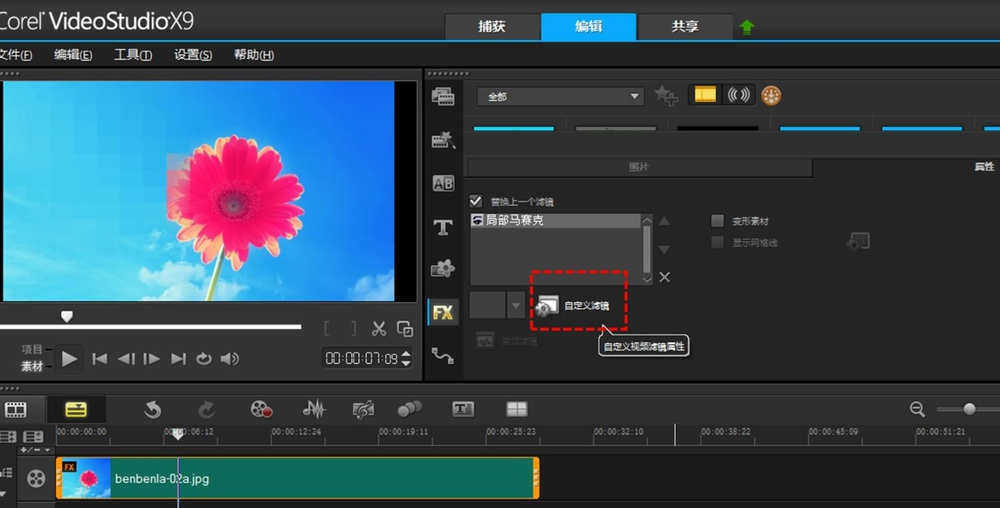
5、进入滤镜自定义窗口后,可以看到如图所示的界面。其中用数字1标识的虚线框中的3个数值是设置马赛克范围大小和马赛克方块大小的;数字2标识的虚线框中的两个数值是设置局部马赛克中心位置坐标的;数字3标识的虚线框范围内是预览窗口。

6、视频制作者根据需要处理马赛克的位置设置各个参数。小编这里将案例中的花朵设置为马赛克进行举例说明,设置的参数和预览效果如图所示。

7、点击窗口左下方的行字,然后预览处理效果,若为达到处理预期,则再次按4-6步骤的方法再次对马赛克参数进行设置,直至达到预期目标为止。
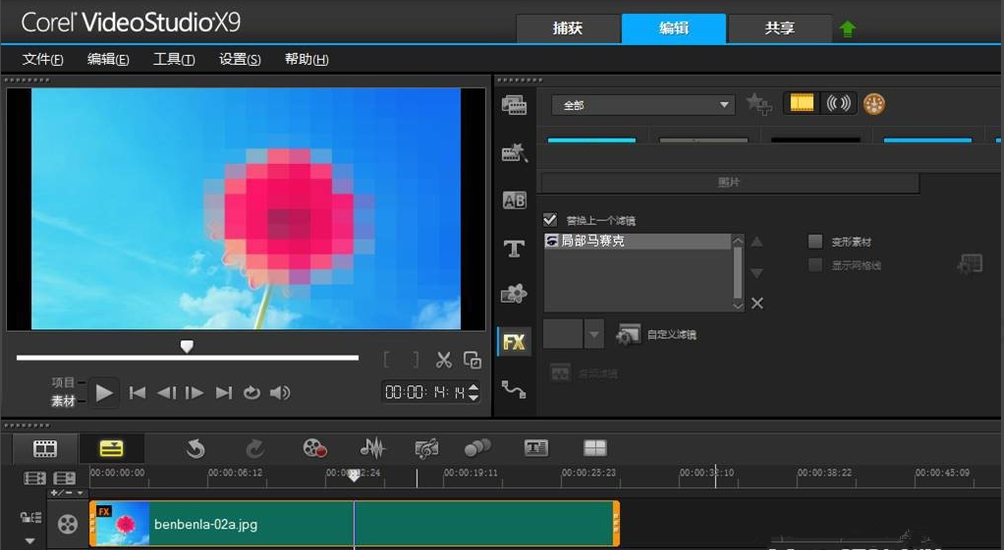
以上就是使用会声会影X9在视频局部加马赛克的具体方法了,大家都学会了吗?
 天极下载
天极下载






























































